Come unire facilmente due volti con diversi strumenti diversi
Unire due volti completamente diversi dalle fotografie è sempre un ottimo modo per divertirsi. Unire due immagini separate per creare un look nuovo di zecca è diventato un gioco da ragazzi, grazie a una grande varietà di app di fotoritocco.
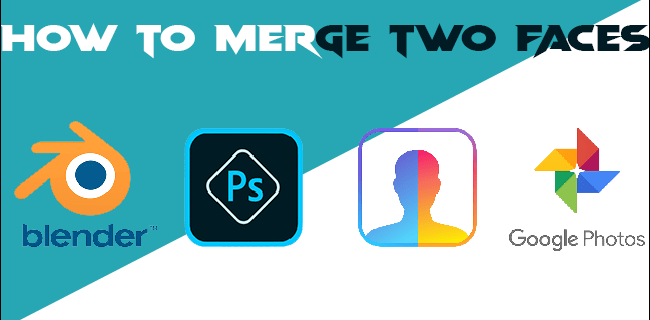
Mentre puoi farlo in pochi clic se usi gli strumenti di mashup del viso come FaceApp. Tuttavia, se desideri un modo più preciso per unire i volti nelle foto o anche unire le foto in un’unica raccolta in base al soggetto, puoi scegliere di utilizzare programmi di modifica avanzati come quelli elencati di seguito.
Ecco di seguito procedure dettagliate su come unire due facce diverse in una nuova di zecca utilizzando programmi diversi.
Come unire due facce in Blender
Blender è un potente open source strumento per la creazione di computer grafica 3D. È un programma tuttofare che consente agli utenti di modificare, modellare, renderizzare, animare, scolpire e altro in un solido spazio di lavoro. Lavorare in Blender è come scolpire, usare forme geometriche per creare modelli.
La creazione di modelli 3D, in particolare quando si modificano e si gioca con caratteristiche simili a umanoidi, può essere impegnativo. Realizzare ritratti 3D in Blender richiede ovviamente una certa conoscenza del programma, ma comunque non è fisica quantistica. Se vuoi unire due facce diverse in una, devi imparare a unire le forme base che le compongono.
Per fondere un ritratto in un altro, dovrai selezionare più elementi da un modello, trasferire a un altro modello e unirli. In questo modo otterrai un aspetto liscio per il tuo modello. Ancora più importante, il tuo nuovo ritratto 3D misto non sembrerà come se avessi semplicemente copiato e incollato le funzioni.
Anche se ci sono alcuni modi per farlo, ecco come eseguire alcuni hack.
Selezioni multiple
Per Blender 2.9 o versioni successive, puoi unire le immagini nel punto medio tra le due facce, quindi selezionarle entrambe contemporaneamente utilizzando lo strumento di selezione della casella. Ecco come usarlo.
Vai a”Modalità selezione viso”.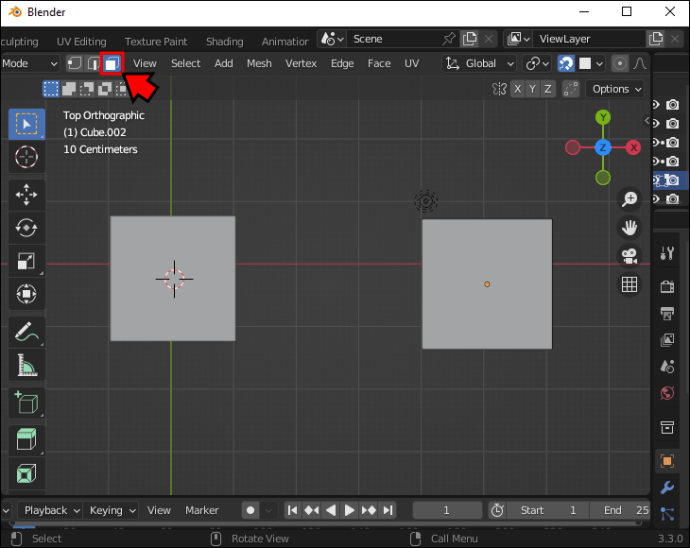 Premere il tasto”B”per lo strumento Selezione casella e trascinare un rettangolo attorno a tutti gli elementi che si desidera selezionare.
Premere il tasto”B”per lo strumento Selezione casella e trascinare un rettangolo attorno a tutti gli elementi che si desidera selezionare.
In alternativa, puoi utilizzare lo strumento di selezione Cerchio premendo”C”e disegnando un cerchio attorno alla selezione.
Strumento mesh
Per fondere i ritratti l’uno nell’altro , avrai bisogno dello strumento di fusione. L’utilizzo di questo richiede la selezione di un vertice, di un bordo o di una faccia. Puoi unire le forme in Blender 2.8 seguendo i passaggi seguenti.
Vai al menu Mesh.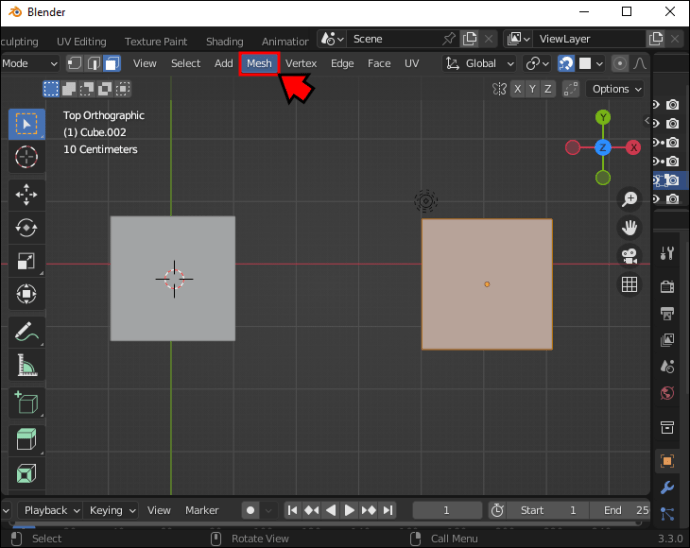 Nel menu, fare clic su”Unisci”(premere il tasto”M”, in alternativa.)
Nel menu, fare clic su”Unisci”(premere il tasto”M”, in alternativa.)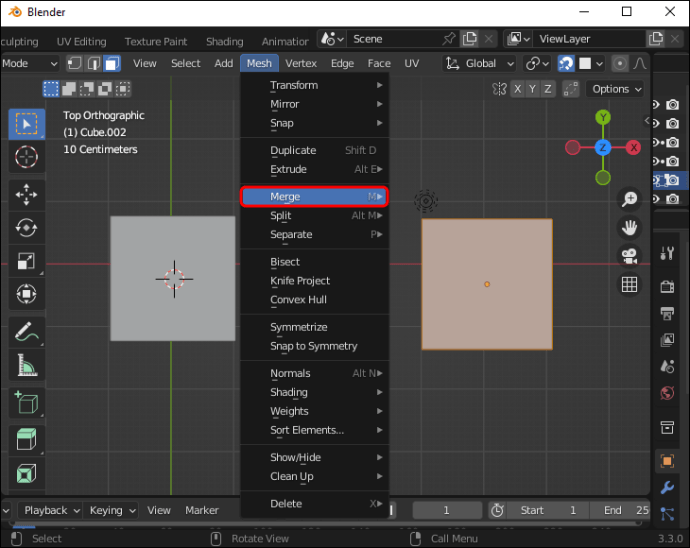 Verrà visualizzato il menu Unisci. Quando appare, seleziona come vuoi unire la tua selezione (All’inizio, Alla fine, Al centro, Al cursore o Comprimi)
Verrà visualizzato il menu Unisci. Quando appare, seleziona come vuoi unire la tua selezione (All’inizio, Alla fine, Al centro, Al cursore o Comprimi)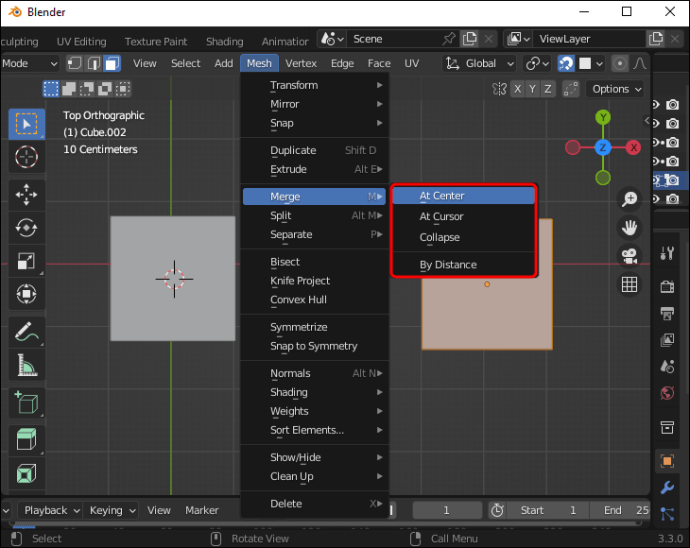
Si noti che nelle versioni precedenti di Blender 2.8. puoi unire gli elementi selezionati attraverso il menu Vertex. Una volta lì, dovresti scegliere”Unisci vertici”. Un modo alternativo per accedere a questa opzione è premere i tasti”alt+M”.
Ecco come dissolvere più volti in un’unica immagine.
p>Vai a”Modalità di modifica”(Ctrl+Tab.)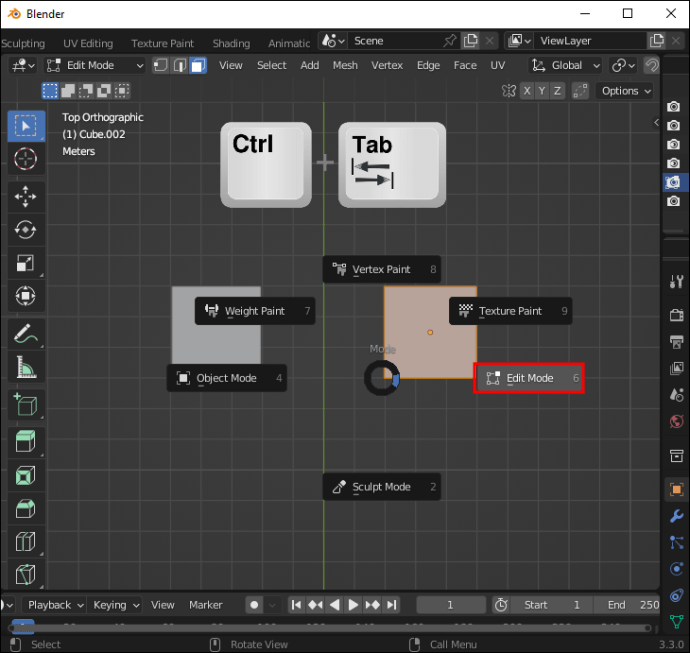 Seleziona il bordo centrale tra le due facce.
Seleziona il bordo centrale tra le due facce.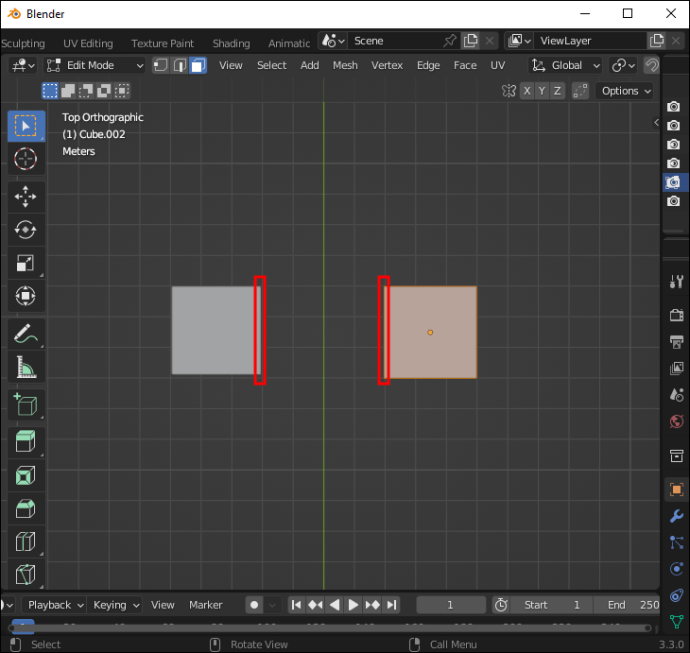 Premere il tasto”X”, quindi fare clic su”Dissolvi facce”.
Premere il tasto”X”, quindi fare clic su”Dissolvi facce”.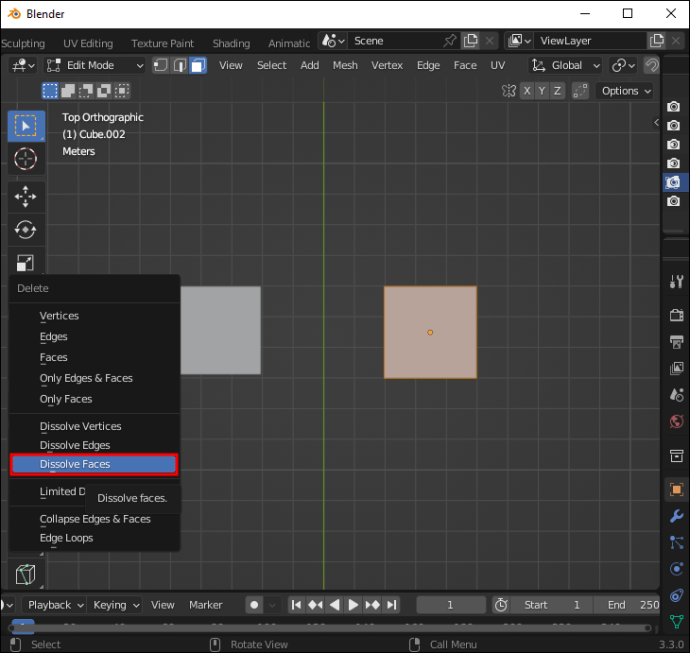
Puoi applicare gli stessi passaggi per dissolvere facce, bordi e vertici selezionando le opzioni corrispondenti nel menu.
Come fare per Unisci due facce in Photoshop
Adobe Photoshop è lo strumento più popolare per modificare foto o qualsiasi altro contenuto non video. È anche necessario abilità indispensabili sia per uso professionale che personale, e conoscerne le basi è qualcosa che la maggior parte delle persone interessate al fotoritocco dovrebbe sapere.
Photoshop ti consente di giocare con il processo di modifica. Sapere come utilizzare gli strumenti essenziali e lavorare con i livelli può aiutarti a fare miracoli se sei abbastanza creativo. Puoi mettere il viso di una persona sulla testa di un’altra persona o fondere i lineamenti di due persone diverse in un’immagine originale.
Avrai bisogno che entrambe le foto delle due persone siano ad alta risoluzione e, se possibile, con teste posizionate in modo simile, in quanto ciò renderà il risultato più realistico. Una volta che hai le foto, aprile in Photoshop e procedi come segue.
Copia la prima immagine e incollala in un nuovo livello. Ecco il primo livello.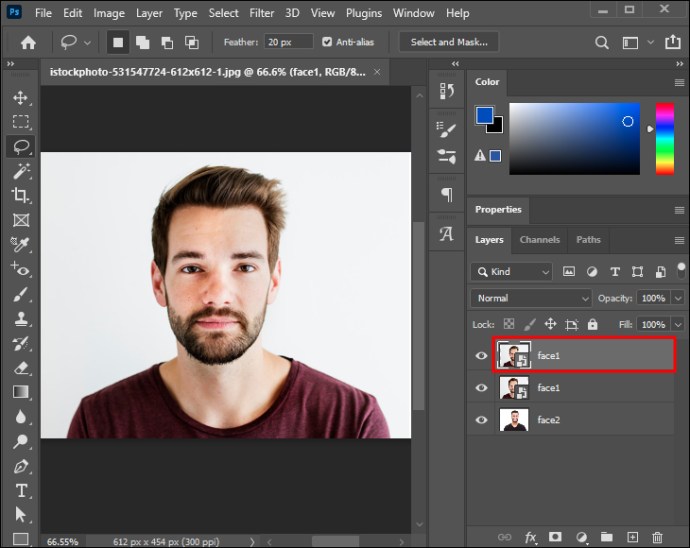 Utilizza lo strumento lazo per selezionare il viso che desideri incollare sulla testa di un’altra persona.
Utilizza lo strumento lazo per selezionare il viso che desideri incollare sulla testa di un’altra persona.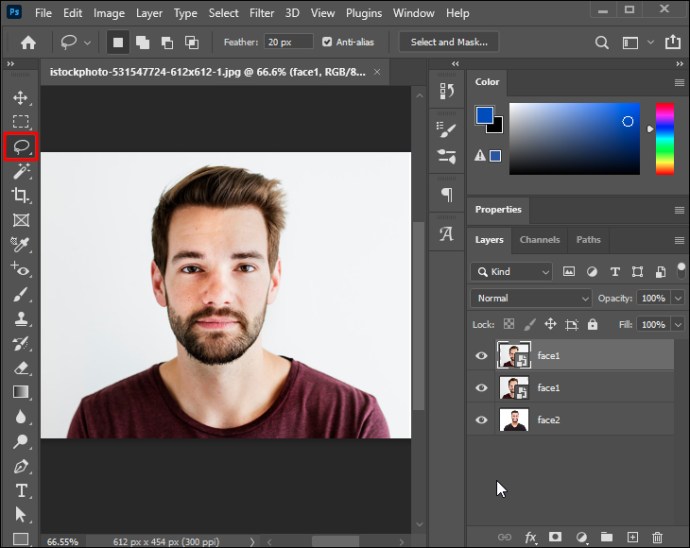 Vai a”Seleziona”, quindi”Modifica,”e scegli”Piuma”. Imposta il raggio della sfumatura su 20 pixel.
Vai a”Seleziona”, quindi”Modifica,”e scegli”Piuma”. Imposta il raggio della sfumatura su 20 pixel.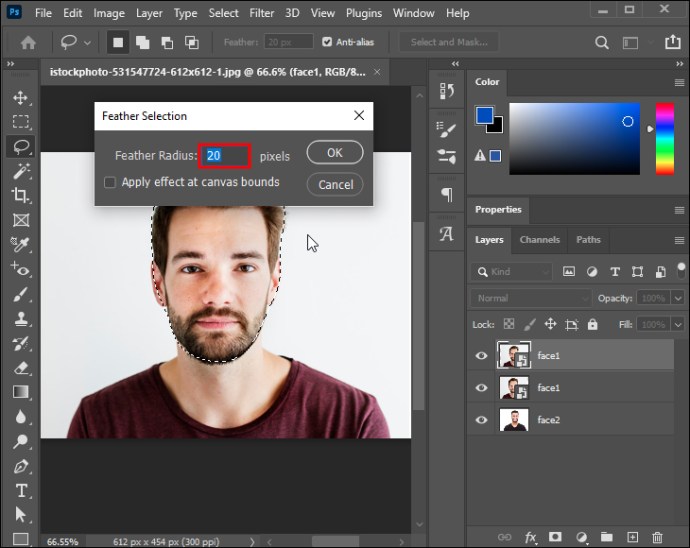 Premi”Ctrl/Cmd+J”per inserire il ritaglio nel suo livello.
Premi”Ctrl/Cmd+J”per inserire il ritaglio nel suo livello.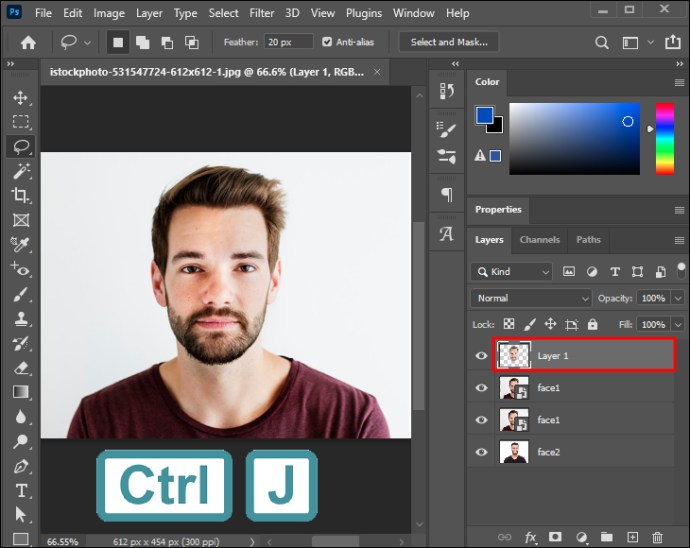 Elimina il livello originale di la faccia che hai appena tagliato.
Elimina il livello originale di la faccia che hai appena tagliato.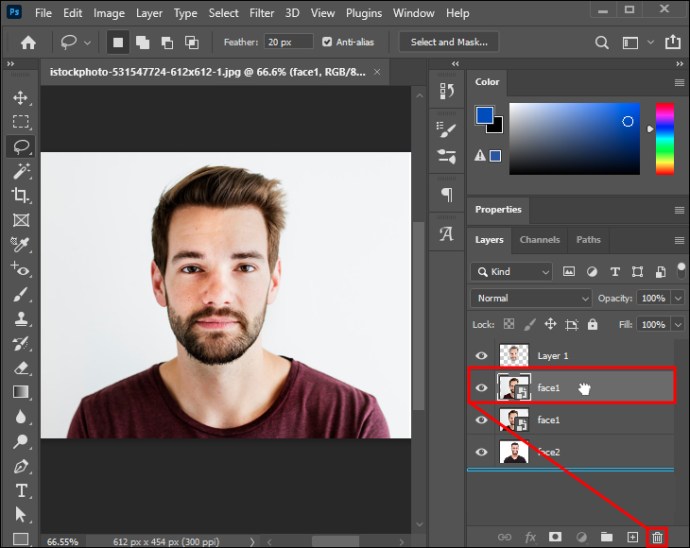 Vai a o il livello di ritaglio e abbassa l’opacità finché non riesci a vedere abbastanza la faccia sottostante.
Vai a o il livello di ritaglio e abbassa l’opacità finché non riesci a vedere abbastanza la faccia sottostante.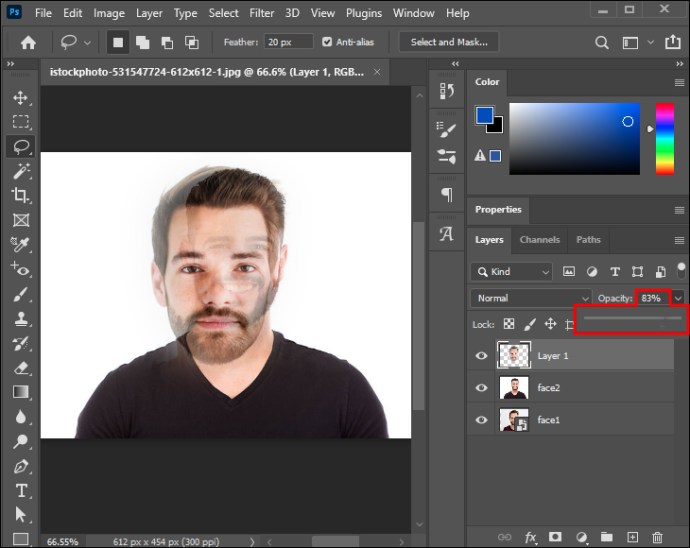 Allinea e trasforma la faccia superiore con quella del livello inferiore per farla combaciare. Fatto ciò, ripristina l’opacità dell’intera immagine al 100%.
Allinea e trasforma la faccia superiore con quella del livello inferiore per farla combaciare. Fatto ciò, ripristina l’opacità dell’intera immagine al 100%.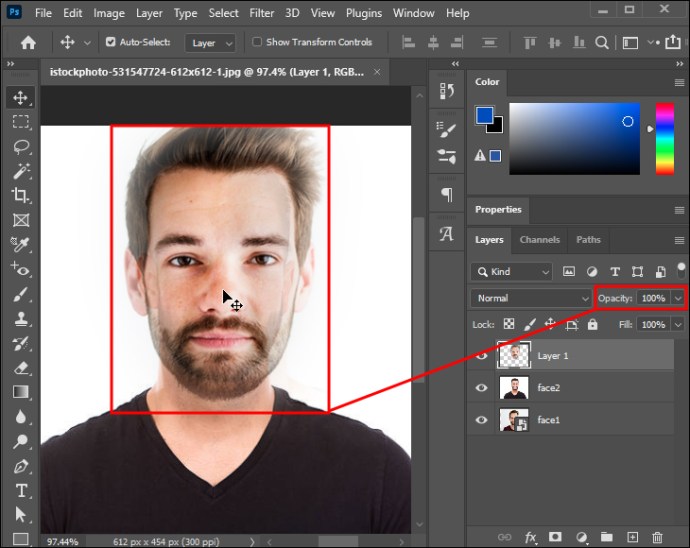 Usa lo strumento gomma (meglio se una spazzola morbida) per mettere a punto gli occhi, il naso e la bocca. Assicurati che mostri un numero preferito di funzioni dal livello inferiore.
Usa lo strumento gomma (meglio se una spazzola morbida) per mettere a punto gli occhi, il naso e la bocca. Assicurati che mostri un numero preferito di funzioni dal livello inferiore.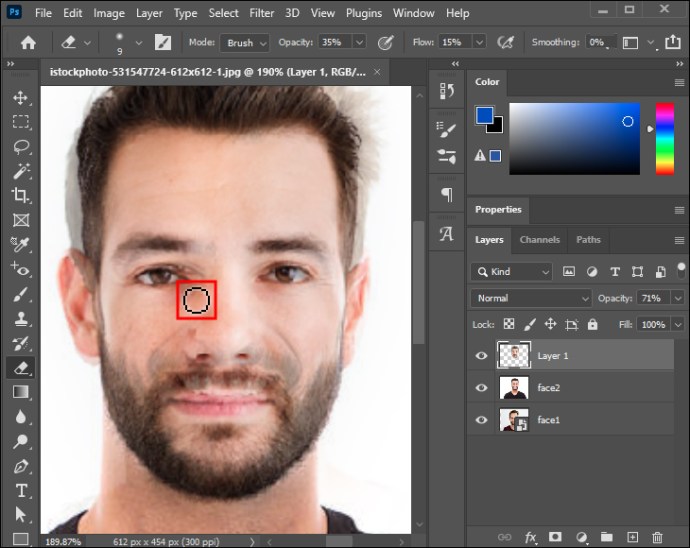 Vai a”Livelli”e regola le impostazioni in base alle tue preferenze, facendo corrispondere la tonalità, la saturazione e il bilanciamento del colore di entrambi i livelli.
Vai a”Livelli”e regola le impostazioni in base alle tue preferenze, facendo corrispondere la tonalità, la saturazione e il bilanciamento del colore di entrambi i livelli.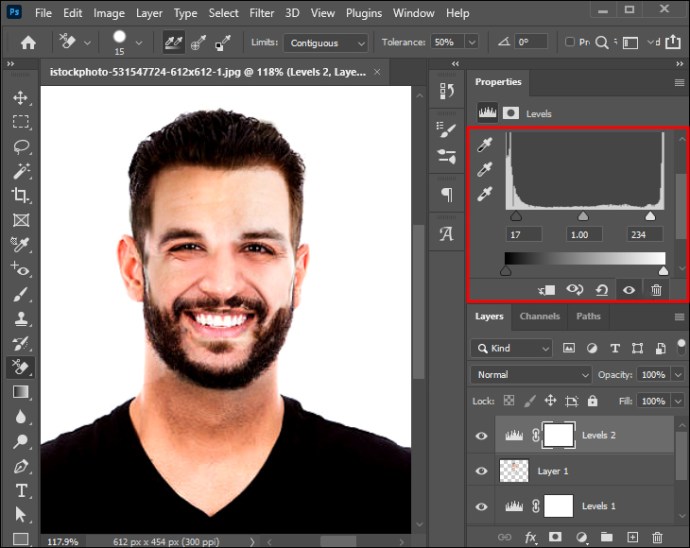
Come unire due facce su FaceApp
FaceApp è puro divertimento. Le creazioni FaceApp sono diventate una tendenza virale, sono incredibilmente facili da creare e l’app offre molte funzionalità per un’esperienza divertente. L’app mobile fornisce vari strumenti di morphing, che ti consentono di mettere la tua faccia sulla testa di una celebrità o unire i volti dei tuoi amici.
FaceApp ti consente di unire due facce per creare un’immagine del tuo ipotetico futuro figlio. puoi farlo accedendo all’effetto”I nostri bambini”.
Ecco come farlo su FaceApp.
Apri FaceA pp sul tuo dispositivo.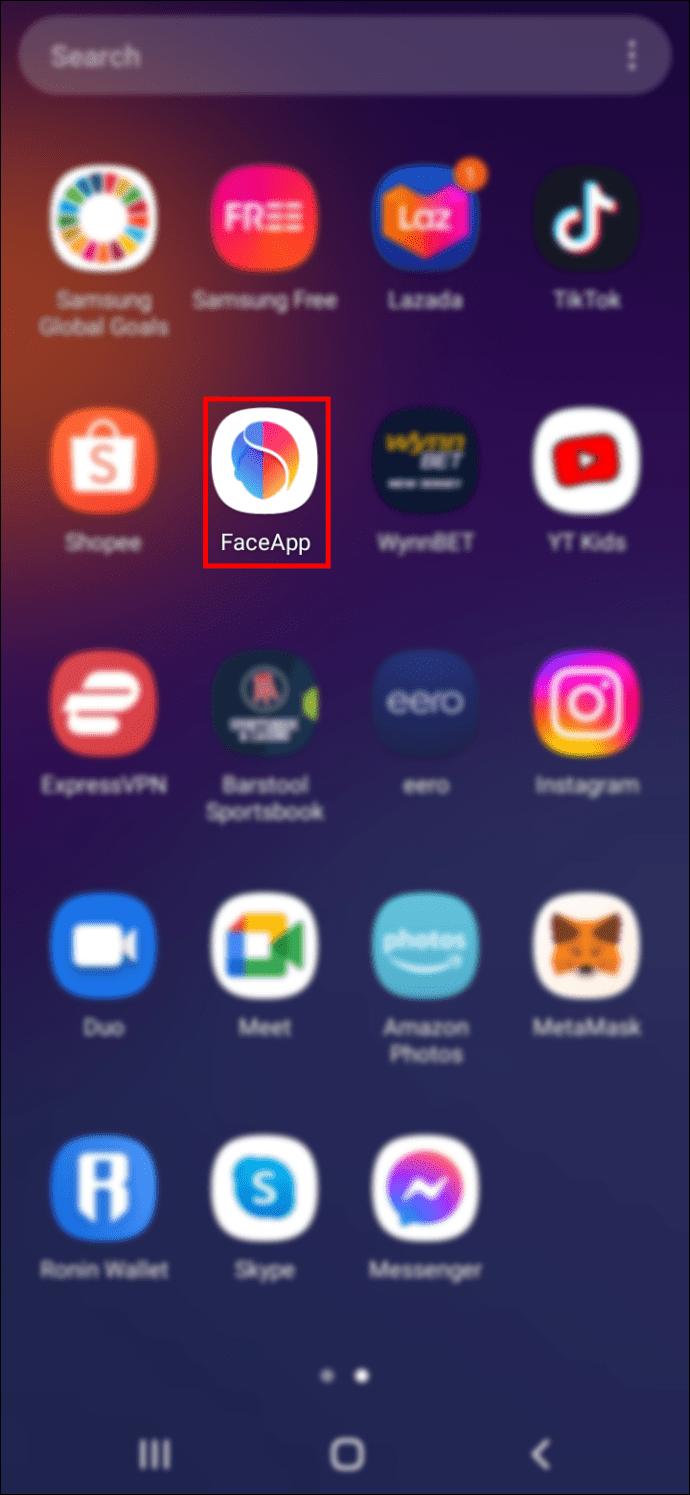 Vai a”Galleria”e seleziona”Foto”.
Vai a”Galleria”e seleziona”Foto”.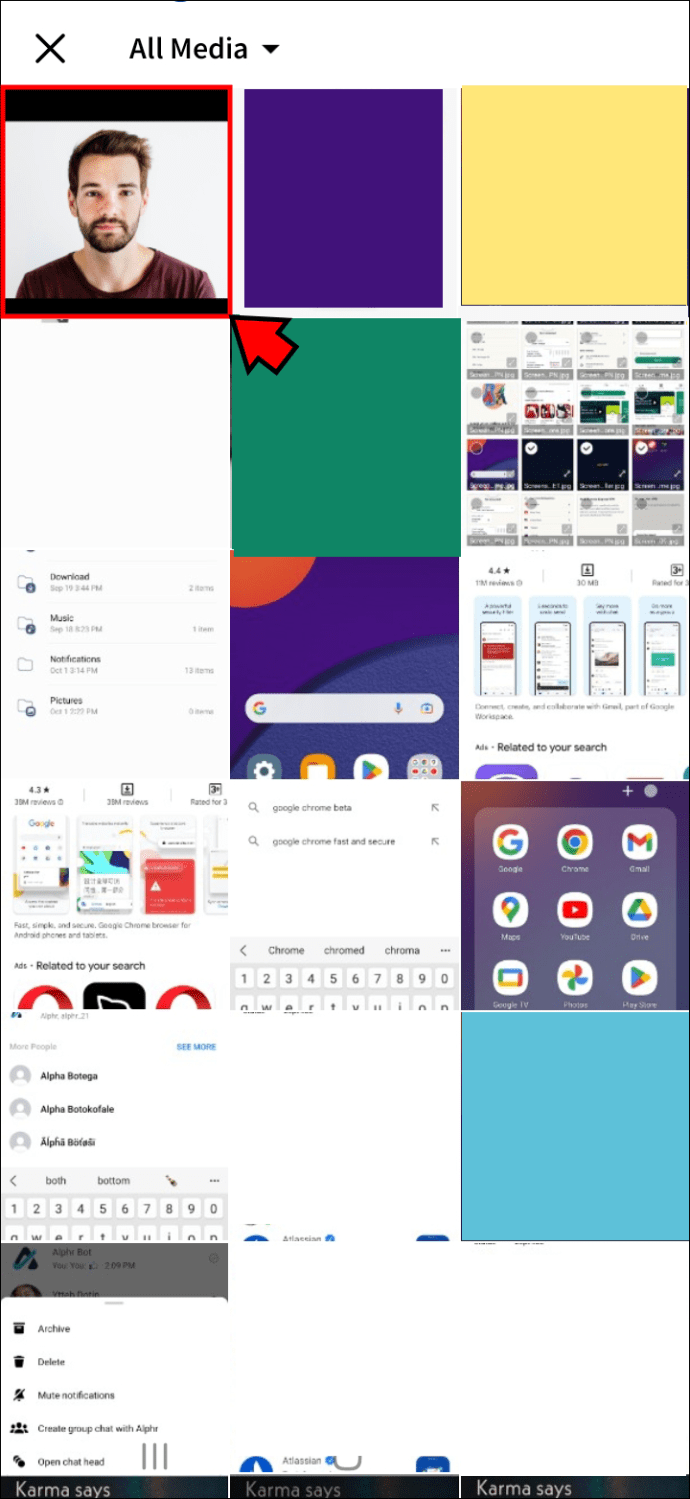 Vai alla scheda”Face Swap”nella parte inferiore dello schermo.
Vai alla scheda”Face Swap”nella parte inferiore dello schermo.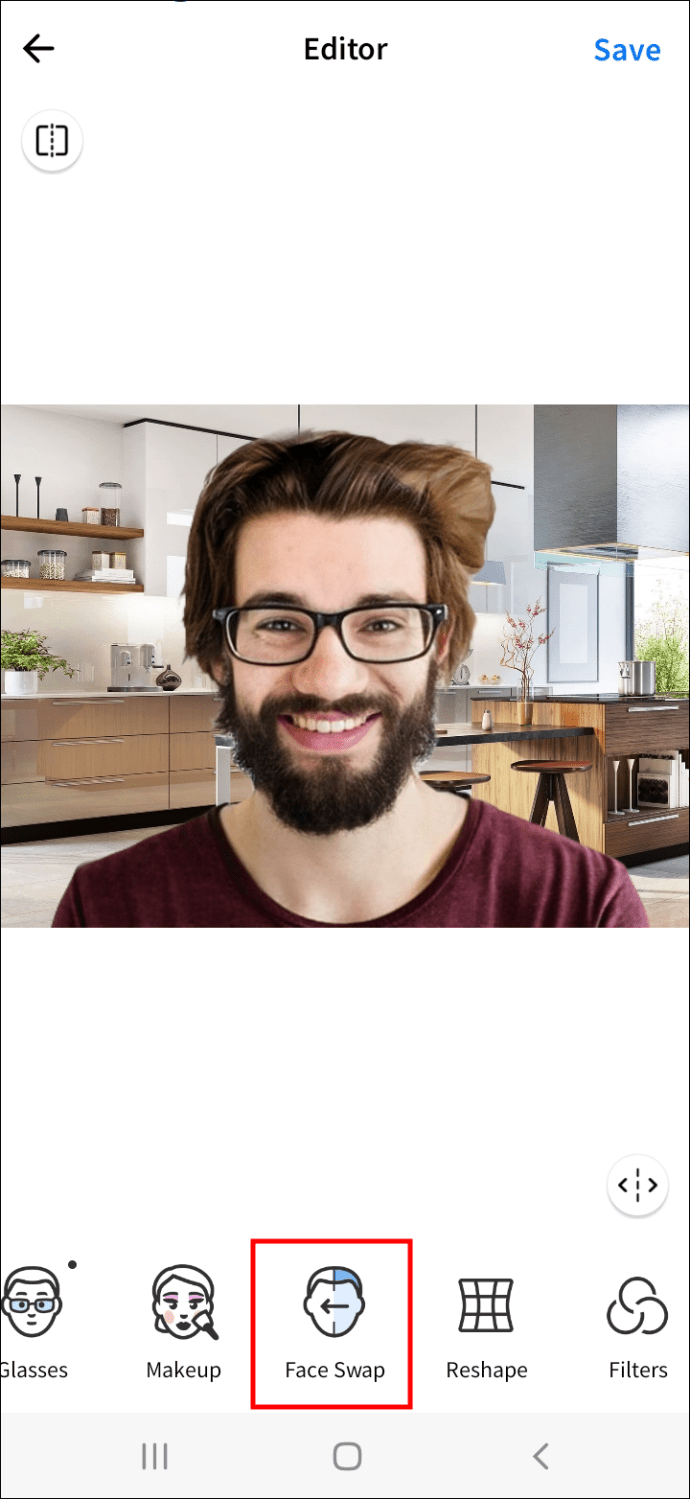 Vai all’effetto”Face Swap”.
Vai all’effetto”Face Swap”.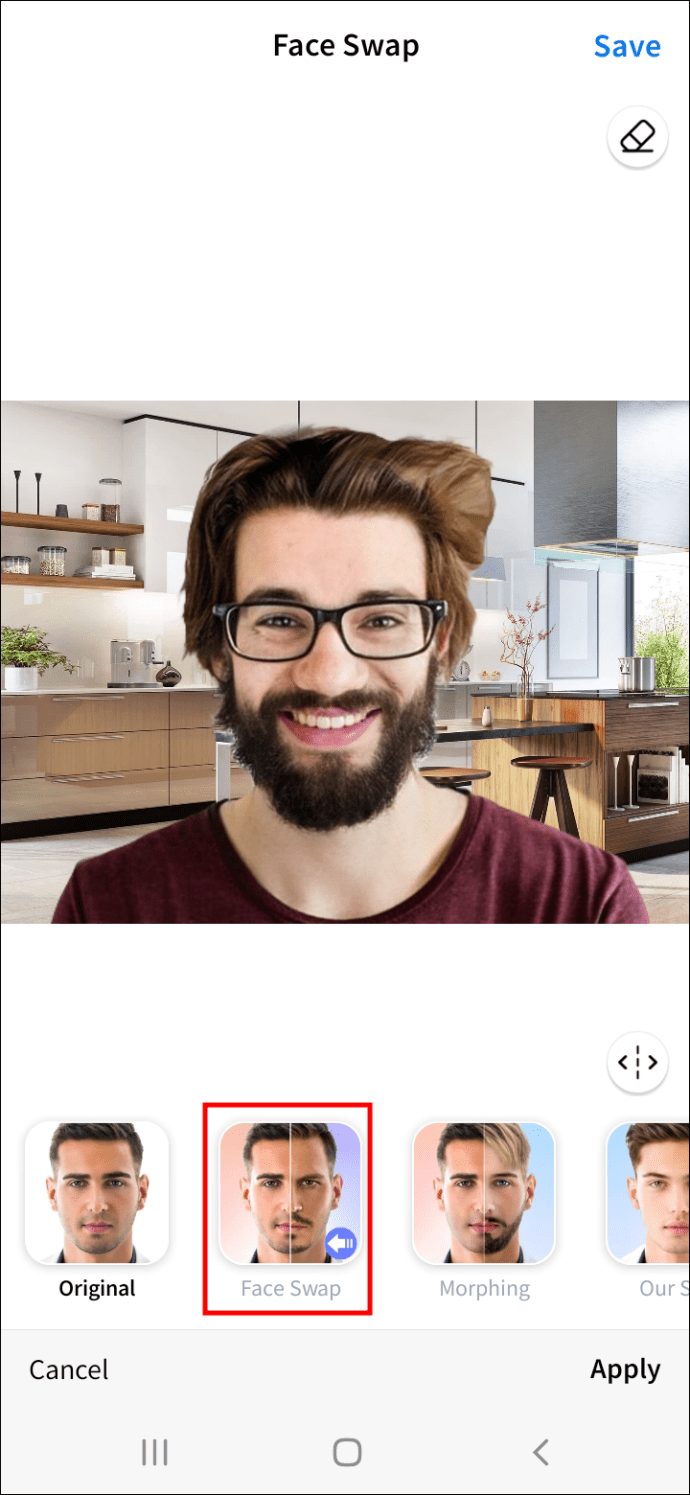 Scegli una foto di una celebrità o una foto dalla tua galleria.
Scegli una foto di una celebrità o una foto dalla tua galleria.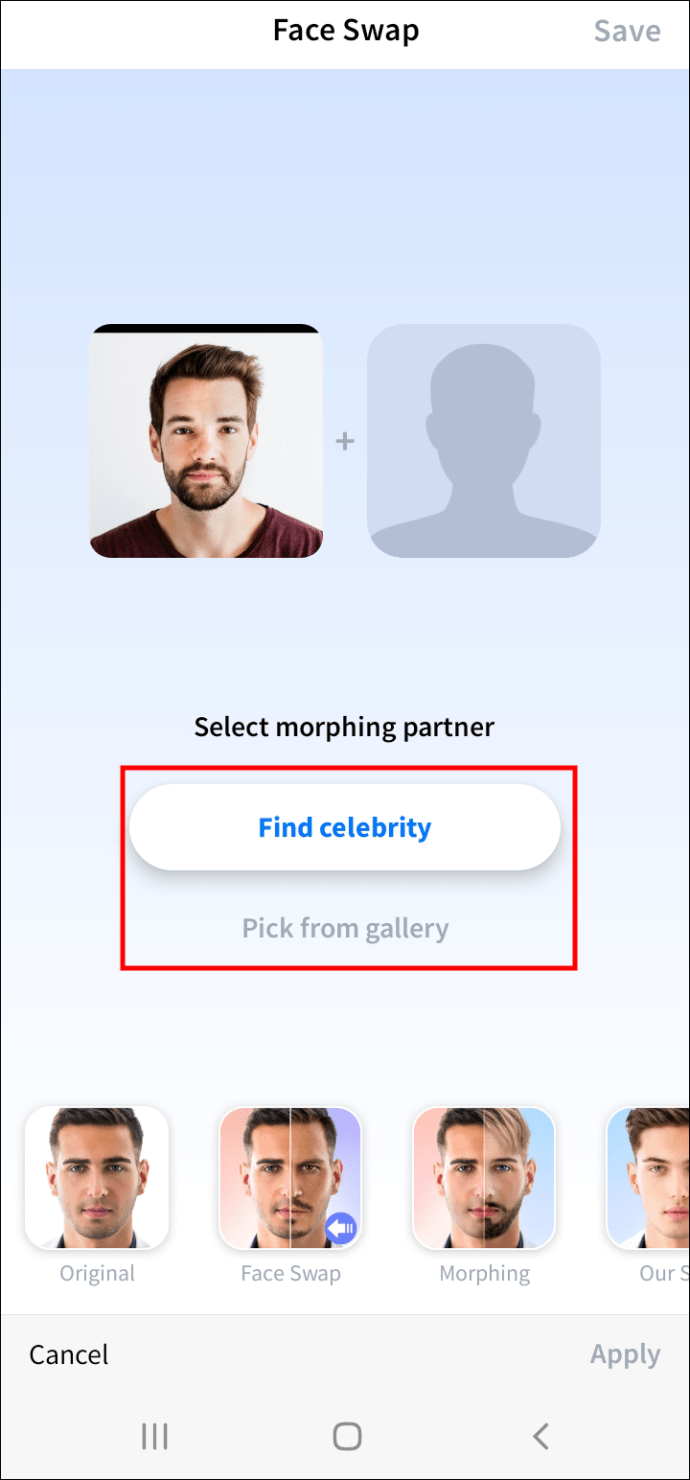 Premere il pulsante “Usa”e trasforma le facce selezionate.
Premere il pulsante “Usa”e trasforma le facce selezionate.
Seleziona”Nostra figlia”o”Nostro figlio”come preferenza.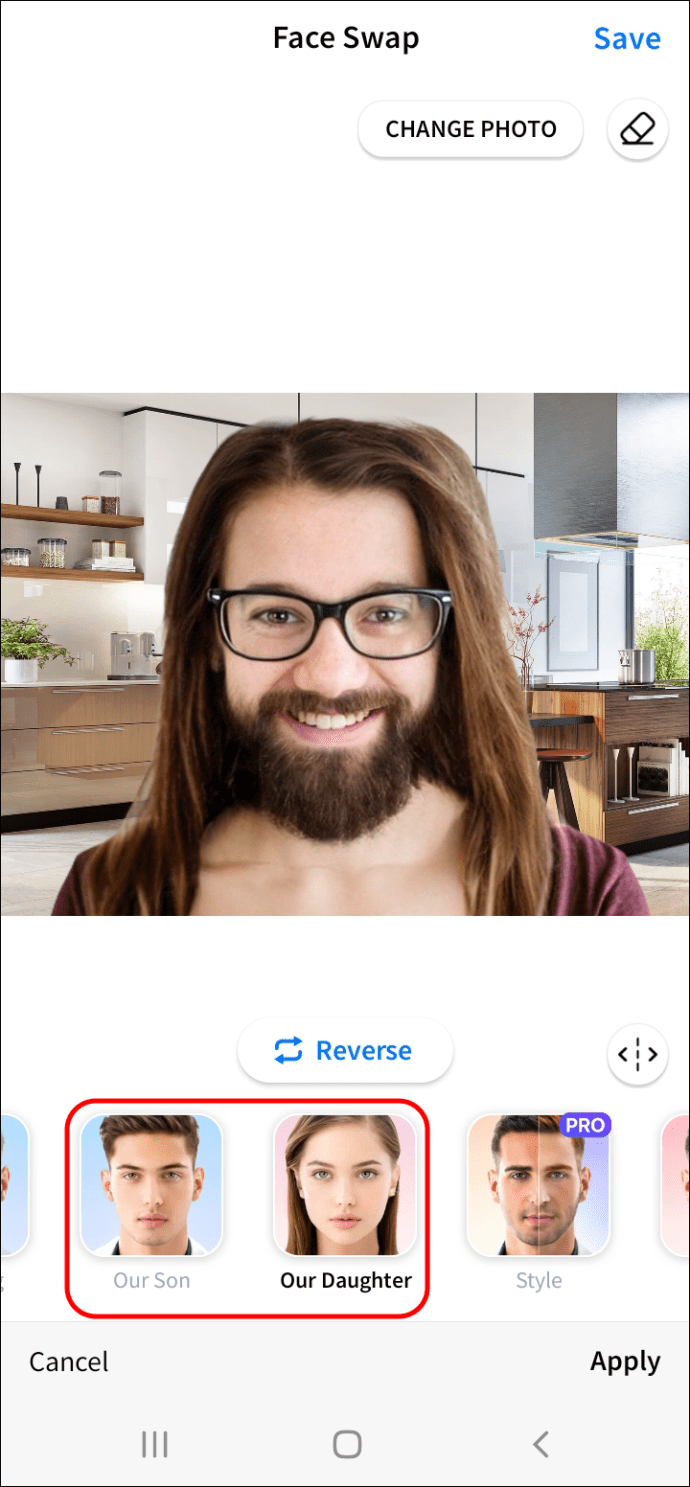
Ora tu ti farai un’idea dell’aspetto dei tuoi futuri figli: i volti verranno fusi in uno nuovo.
Come unire due volti in Google Foto
Google Foto ha un funzione di riconoscimento facciale che è utile quando desideri raggruppare o unire le foto di un individuo in un’unica raccolta. Tuttavia, molte persone hanno un problema con Google Foto e la sua tendenza a creare più modelli per la stessa persona.
Ecco come unire o raggruppare diverse foto della stessa persona in un’unica raccolta in Google Foto.
Vai a Google Foto sul Web, quindi vai al tuo account.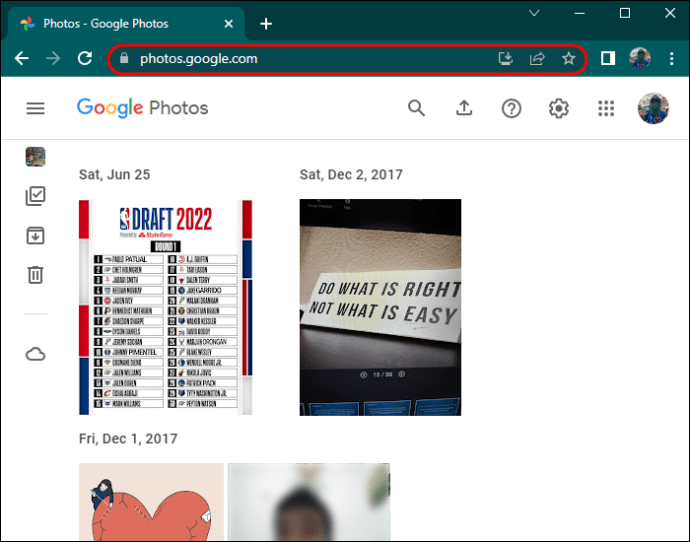 Apri i tuoi album e apri la scheda”Persone”.
Apri i tuoi album e apri la scheda”Persone”.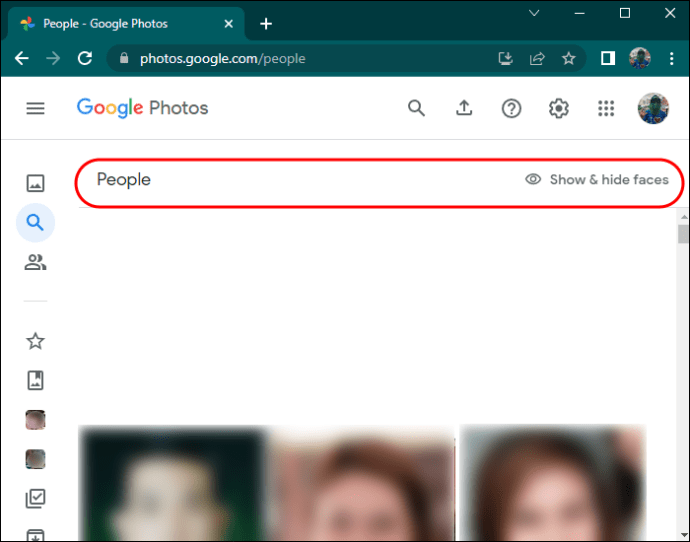 Seleziona le persone/raccolte che vuoi unire sotto un unico nome.
Seleziona le persone/raccolte che vuoi unire sotto un unico nome.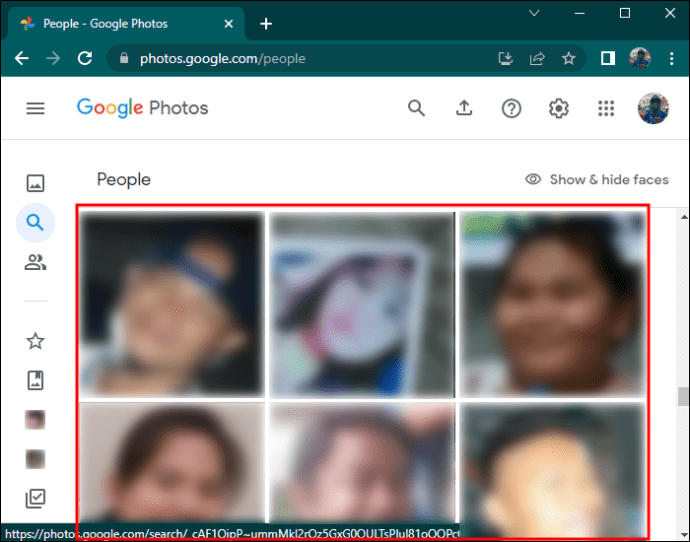 Fai clic su”Stesso”.
Fai clic su”Stesso”.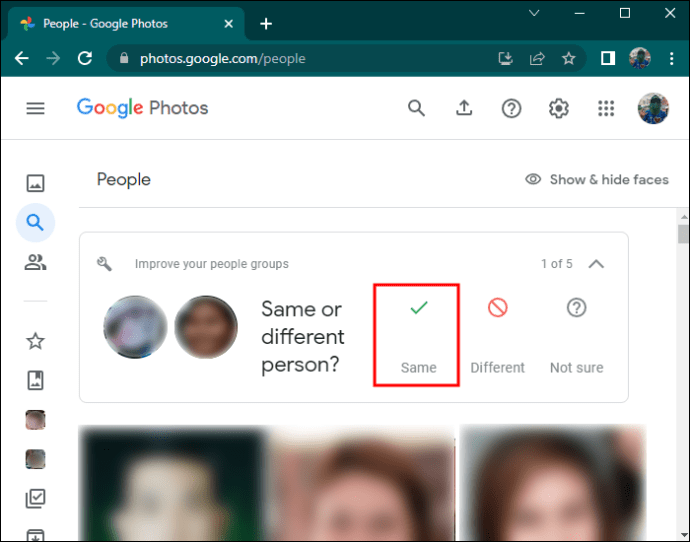
È tempo di morphing!
Unire due facce su un la foto può essere fatta per vari motivi, ma il più comune è per divertimento. A volte, se condividi uno stretto legame con un amico, unire i tuoi volti in una foto è un modo divertente per esprimere questa vicinanza. Oppure vorresti avere il viso sulla testa di una celebrità che ammiri.
Dato che molti strumenti di morphing facciale emergono oggi sul mercato delle app, questo non è mai stato così facile e veloce da eseguire. Scegli quale strumento si adatta meglio alle tue esigenze e diventa creativo!
Quali strumenti usi per unire i volti nelle immagini? Dicci nella sezione commenti qui sotto!
Disclaimer: alcune pagine di questo sito possono includere un link di affiliazione. Ciò non influisce in alcun modo sul nostro editoriale.